最近,php小编百草发现越来越多的人开始涉足几何画板制作。几何画板是一种数字绘画软件,可用于绘制矢量图形和动画。它不同于传统的手绘画板,可以实现图形的平移、旋转和缩放等操作,制作出来的图形更加精准、规范和美观。此外,还有旋转动画的图文操作,进一步丰富了几何画板的应用。对于有志于设计和创意的人来说,几何画板是一个非常不错的选择,让你的创作变得更加得心应手!
1、绘制△ABC和线段DE。打开几何画板,选择左侧侧边栏【多边形工具】,在画板空白区域绘制△ABC;选择左侧侧边栏【线段工具】,在画板上任意画一条线段DE。
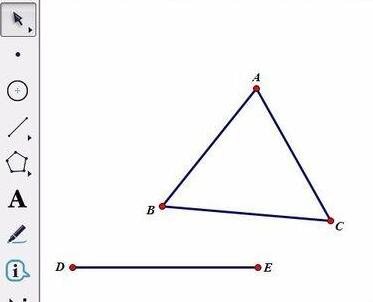
2、用移动工具选中线段DE,鼠标点击上方菜单栏【构造】菜单,在其下拉菜单选择【线段上的点】命令,构造线段上的一点,记为F。依次选中点D、F,单击上方菜单栏【构造】菜单,在其下拉菜单选择【线段】命令,构造线段DF。
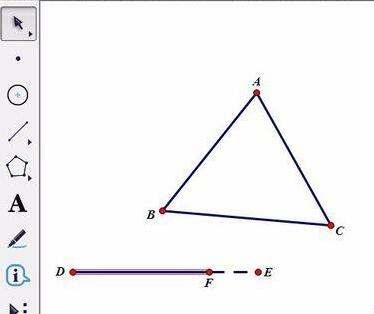
3、标记向量。选择移动工具,用鼠标依次点击D、F,单击上方菜单栏【变换】菜单,在其下拉选项选择【标记向量】命令。
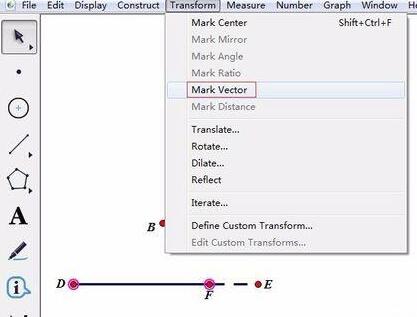
4、制作△ABC的平移动画。选中△ABC,单击上方菜单栏【变换】菜单,在其下拉选项选择【平移】命令,在弹出的对话框点击【平移】按钮,此时,△ABC的平移已经制作完成,只要拖动点F,△ABC的平移就展现出来。
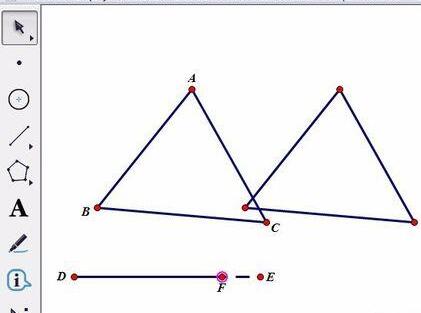
5、制作动画按扭。用移动工具选中点F,单击上方菜单栏【编辑】菜单,在其下拉选项选择【操作类按扭】——【动画】命令,在弹出的对话框点击确定按钮(这里可根据需要调整方向与速度)。这样将△ABC沿DE方向进行平移的动画便制作完成,点击画板左上角的【动画点】按钮即可动态演示。
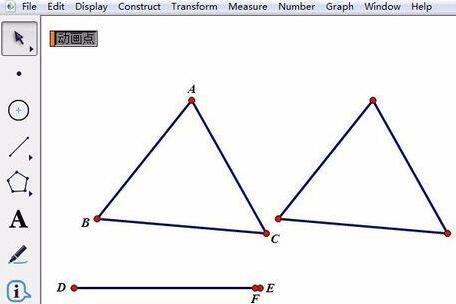
二、几何画板制作图形的旋转动画
以制作【三角形绕平面上任意一点旋转的动画】为例,具体操作如下:
1、打开几何画板,使用左侧【线段工具】绘制任意三角形ABC,再使用【点工具】在三角形外绘制任意一点O,双击点O,标记为旋转中心;。
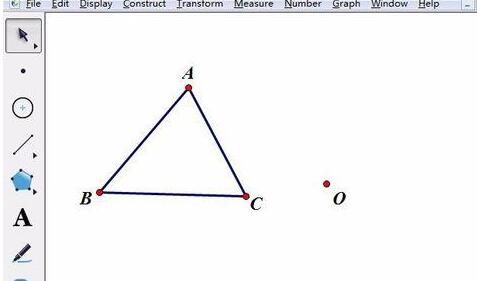
2、点击上方的【数据】菜单,在下拉菜单选择【新建参数】命令,在弹出的新建参数对话框将单位改为角度,点击【确定】。
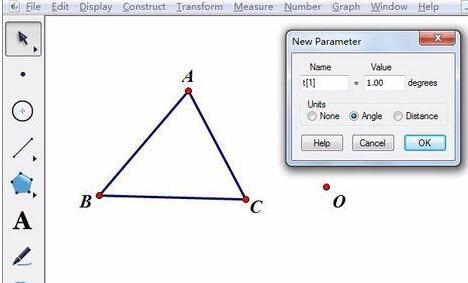
3、选中上步新建的角度参数,点击上方的【变换】菜单,在下拉菜单选择【标记角度】命令。选中要旋转的三角形ABC,点击上方的【变换】菜单,在下拉菜单选择【旋转】命令,角度就使用标记的角度,点击【确定】。
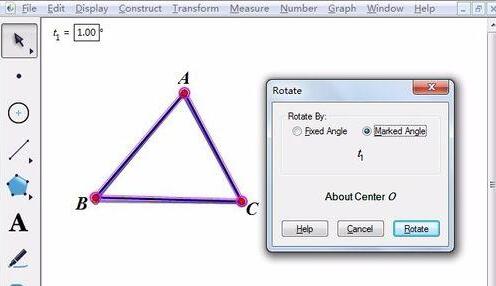
4、选中角度参数,点击上方的【编辑】菜单,在下拉菜单选择【操作类按钮】——【动画】,在弹出的动画按钮对话框点击【确定】。鼠标点击左上角的参数动画按钮,三角形绕点旋转的动画就开始了。当然手动改变参数的角度,也可以有动画出现。
以上是几何画板制作平移和旋转动画的图文操作的详细内容。更多信息请关注PHP中文网其他相关文章!




